win11输入法图标怎么放到任务栏 Win11输入法如何添加到任务栏
更新时间:2024-03-21 12:57:56作者:xiaoliu
Win11是微软最新发布的操作系统,带来了许多新的功能和界面设计,其中一个受到广大用户瞩目的功能就是新的输入法图标放置方式。在Win11中,用户可以将输入法图标直接添加至任务栏上,方便快捷地切换输入法。这一新的设计给用户带来了更加便利的操作体验,让输入法的切换变得更加简单。究竟如何将Win11输入法图标放到任务栏上呢?接下来我们将一起来探讨一下。
具体步骤:
1.点击开始中的设置。
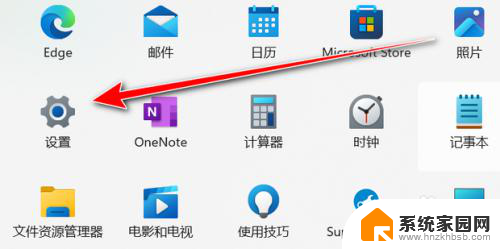
2.点击时间和语言。
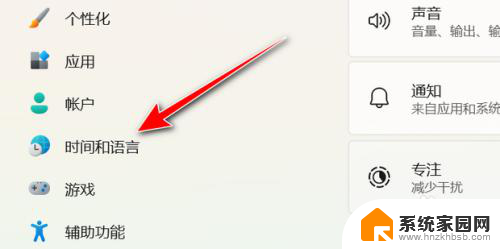
3.点击输入。
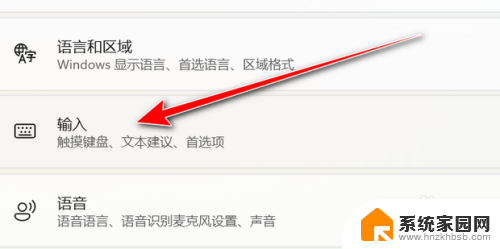
4.点击高级键盘设置。
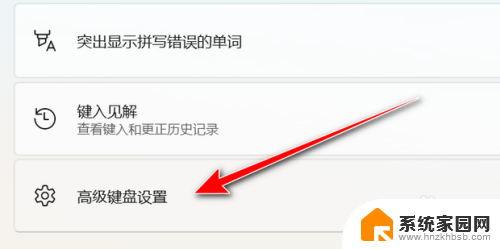
5.勾选使用桌面语言栏即可。
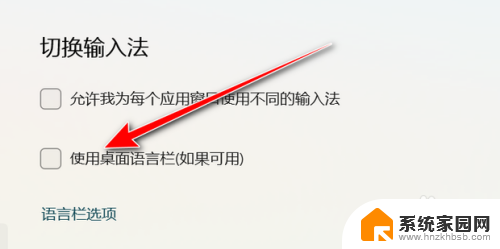
以上是关于如何将Win11输入法图标放到任务栏的全部内容,如果你遇到了这种情况,不妨根据以上方法来解决,希望对大家有所帮助。
win11输入法图标怎么放到任务栏 Win11输入法如何添加到任务栏相关教程
- win11输入法如何显示在任务栏 win11怎么将输入法显示在任务栏上
- win11怎么把整个任务栏放到左边 Win11如何将任务栏移到左边
- win11任务栏怎么添加应用 win11任务栏如何添加应用快捷方式
- win11任务栏放到右边 Win11如何修改任务栏到右侧
- win11任务栏这怎么大图标 win11任务栏图标大小调整方法
- win11任务栏怎么变小图标 Win11任务栏小图标设置方法
- win11中心任务栏放左面 Win11任务栏如何移到左边
- 怎么调大win11的任务栏图标 win11任务栏图标大小调整方法
- win11任务栏放到侧面右边 Win11任务栏侧面放置教程
- win11调整任务栏图标大小 win11任务栏图标大小调整方法
- win11自带桌面背景图片在哪里 个性化电脑壁纸设计灵感
- 虚拟触摸板win11 Windows11虚拟触摸板打开方法
- win11系统默认声音 Win11如何设置默认音量大小
- win11怎么调开机启动项 Win11开机启动项配置
- win11如何关闭设置桌面 Windows11设置主页如何关闭
- win11无法取消pin密码 win11怎么取消登录pin密码
win11系统教程推荐
- 1 win11屏保密码怎样设置 Win11屏保密码设置步骤
- 2 win11磁盘格式化失败 硬盘无法格式化怎么修复
- 3 win11多了个账户 Win11开机显示两个用户怎么办
- 4 电脑有时不休眠win11 win11设置不休眠怎么操作
- 5 win11内建桌面便签 超级便签文本添加
- 6 win11红警黑屏只能看见鼠标 win11玩红色警戒黑屏故障解决步骤
- 7 win11怎么运行安卓应用 Win11安卓应用运行教程
- 8 win11更新打印机驱动程序 Win11打印机驱动更新步骤
- 9 win11l图片打不开 Win11 24H2升级后无法打开图片怎么办
- 10 win11共享完 其他电脑无法访问 Win11 24H2共享文档NAS无法进入解决方法